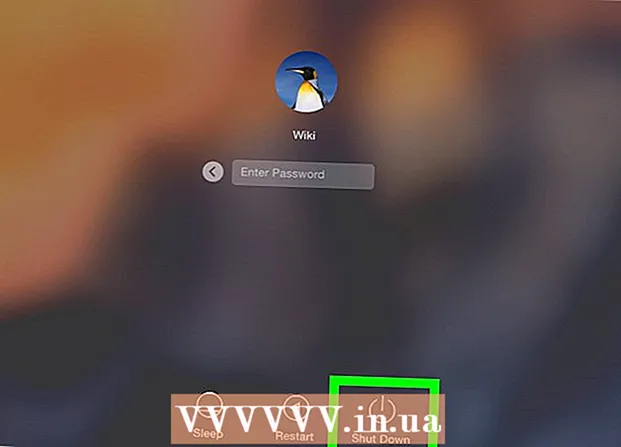Autor:
Mark Sanchez
Data De Criação:
7 Janeiro 2021
Data De Atualização:
1 Julho 2024

Contente
- Passos
- Método 1 de 3: obter permissão para instalar fontes no Font Viewer
- Método 2 de 3: instalando a fonte automaticamente
- Método 3 de 3: Instalando várias fontes manualmente
- Pontas
- Avisos
Os usuários do Ubuntu geralmente precisam de fontes TrueType para Open Office, Gimp e outros aplicativos. Usando este guia, você pode instalar a fonte automaticamente ou instalar várias fontes manualmente.
Observação: Se você estiver usando o KDE, clicar duas vezes em uma fonte no Dolphin irá abri-la automaticamente no KFontView. Ao clicar no botão "Instalar ...", caso a fonte não esteja instalada, você receberá uma solicitação na qual deverá escolher: instalar a fonte para uso pessoal ou para uso no sistema. Se você escolher a segunda opção, será solicitada a senha do sudo.
Passos
Método 1 de 3: obter permissão para instalar fontes no Font Viewer
 1 Abra uma janela de terminal.
1 Abra uma janela de terminal. 2 Digite sudo gnome-font-viewer caminho para arquivo de fonte> e pressione Enter (substitua caminho para arquivo de fonte> pelo caminho para o arquivo de fonte que deseja instalar!)
2 Digite sudo gnome-font-viewer caminho para arquivo de fonte> e pressione Enter (substitua caminho para arquivo de fonte> pelo caminho para o arquivo de fonte que deseja instalar!)  3 Digite a senha do usuário.
3 Digite a senha do usuário. 4 Clique em Instalar. Preparar!
4 Clique em Instalar. Preparar!
Método 2 de 3: instalando a fonte automaticamente
 1 Baixe uma fonte TrueType. (A extensão do arquivo é .ttf.) Descompacte o arquivo, se necessário.
1 Baixe uma fonte TrueType. (A extensão do arquivo é .ttf.) Descompacte o arquivo, se necessário.  2 Clique duas vezes no arquivo baixado. Uma janela de visualização da fonte será aberta.
2 Clique duas vezes no arquivo baixado. Uma janela de visualização da fonte será aberta.  3 Clique no botão "Instalar fonte" no canto inferior direito. Parabéns! A fonte está instalada.
3 Clique no botão "Instalar fonte" no canto inferior direito. Parabéns! A fonte está instalada.
Método 3 de 3: Instalando várias fontes manualmente
 1 Baixe fontes TrueType. (A extensão do arquivo é .ttf ou .otf) Descompacte os arquivos, se necessário.
1 Baixe fontes TrueType. (A extensão do arquivo é .ttf ou .otf) Descompacte os arquivos, se necessário.  2 Mova os arquivos para ~ / Directory. ~ / Directory é sua "pasta pessoal". Isso significa que se você estiver logado como "cruddpuppet", a "pasta pessoal" será / home / cruddpuppet /.
2 Mova os arquivos para ~ / Directory. ~ / Directory é sua "pasta pessoal". Isso significa que se você estiver logado como "cruddpuppet", a "pasta pessoal" será / home / cruddpuppet /.  3 Vá para Aplicativos> Acessórios> Terminal. Você será levado a um terminal.
3 Vá para Aplicativos> Acessórios> Terminal. Você será levado a um terminal.  4 Digite “cd / usr / local / share / fonts / truetype” sem aspas na linha de comando. Esta é a pasta para fontes personalizadas no Linux.
4 Digite “cd / usr / local / share / fonts / truetype” sem aspas na linha de comando. Esta é a pasta para fontes personalizadas no Linux.  5 Digite “sudo mkdir myfonts” sem as aspas. A pasta “myfonts” aparecerá na qual você salvará as fontes. Se você não estiver conectado, uma senha será solicitada.
5 Digite “sudo mkdir myfonts” sem as aspas. A pasta “myfonts” aparecerá na qual você salvará as fontes. Se você não estiver conectado, uma senha será solicitada.  6 Digite “cd myfonts” sem aspas. Você será movido para esta pasta.
6 Digite “cd myfonts” sem aspas. Você será movido para esta pasta.  7 Digite “sudo cp ~ / nome da fonte.ttf.”Sem aspas. As fontes TrueType são movidas para esta pasta. (Como alternativa, digite “sudo cp ~ / *. Ttf.”; O caractere * permite que você mova todas as fontes de ~ / Diretório de uma vez.)
7 Digite “sudo cp ~ / nome da fonte.ttf.”Sem aspas. As fontes TrueType são movidas para esta pasta. (Como alternativa, digite “sudo cp ~ / *. Ttf.”; O caractere * permite que você mova todas as fontes de ~ / Diretório de uma vez.)  8 Digite “sudo chown root fontname.ttf” (ou *. Ttf) para compartilhar a fonte no sistema.
8 Digite “sudo chown root fontname.ttf” (ou *. Ttf) para compartilhar a fonte no sistema. 9 Digite “cd.. " e então “fc-cache” sem aspas para adicionar novas fontes ao sistema para que fiquem disponíveis para todos os aplicativos.
9 Digite “cd.. " e então “fc-cache” sem aspas para adicionar novas fontes ao sistema para que fiquem disponíveis para todos os aplicativos.
Pontas
- As seguintes fontes podem ser instaladas no Ubuntu: Arial, Courier New, Microsoft Sans Serif, Georgia, Tahoma, Verdana e Trebuchet MS.
- Você pode instalar fontes no Fedora, Red Hat, Debian e muitas outras distribuições Linux.
- Se você não tiver privilégios de root / sudo em nenhum computador, pode colocar os arquivos TTF na pasta ~ / .fonts.
Avisos
- Fazer login com uma conta de administrador tem todos os benefícios, mas coloca seus arquivos em risco. Isso significa que você não poderá trabalhar normalmente com a conta de administrador.